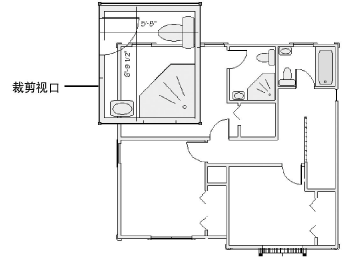
如要通过设计图层或通过图纸图层上某个现有未裁剪视口创建一个裁剪视口:
激活将要显示在视口中的现有设计图层或图纸图层。
创建二维对象(如矩形、圆形或多段线)。二维对象必须定义一个区域;例如,不能使用二维线条。裁剪对象将自动被放入屏幕平面中(请参阅二维对象的平面模式:屏幕平面和图层平面)。将二维对象放在设计图层或现有未裁剪视口中,以界定将要包含在新视口中的区域。视口裁剪对象的填充始终为“无”;但是,可以通过“属性”面板设置画笔样式。
如果是通过设计图层创建裁剪视口,选择二维对象。如果是通过图纸图层创建裁剪视口,选择二维对象和未裁剪视口。
选择视图 > 创建视口。
将出现一个警告对话框,询问是否将该对象用作视口的裁剪。单击是(单击始终执行选择的操作可在创建视口时始终将选择的二维对象用作裁剪对象)。
“创建视口”对话框打开。输入视口名称和绘图标题,并选择要放置在其上的图纸图层。其余视口参数最初已被设置为使用与设计图层特性(对于设计图层)或选定视口(对于图纸图层)相同的设置。视需要更改参数。
单击确定。
在指定图纸图层上,将创建按选定二维对象裁剪的视口。
默认情况下,裁剪对象不可见。如要更改裁剪对象的可见性,选择视口,然后在“对象信息”面板中单击裁剪可见项。
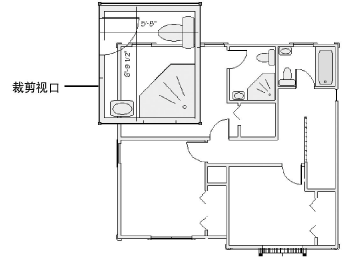
~~~~~~~~~~~~~~~~~~~~~~~~~